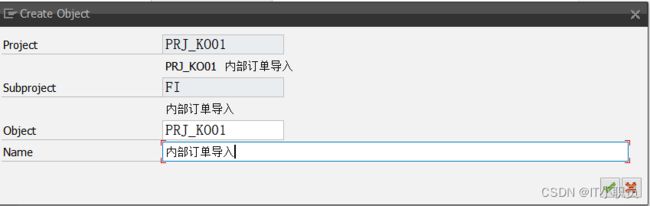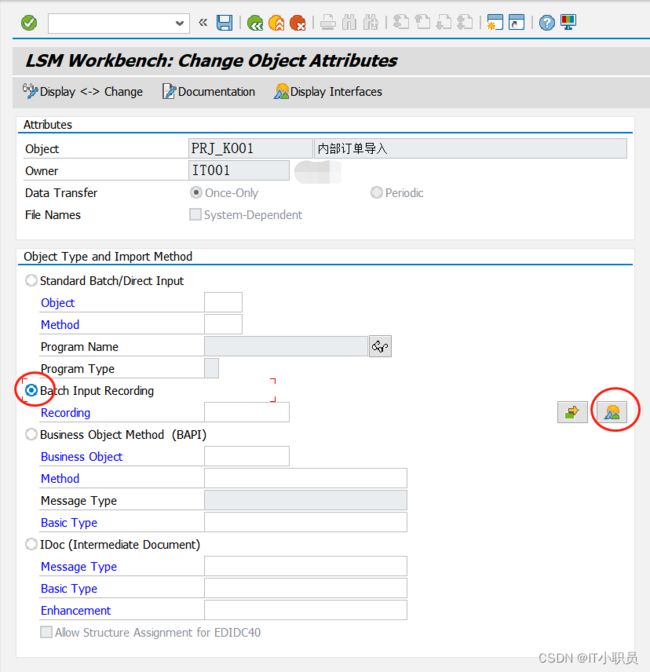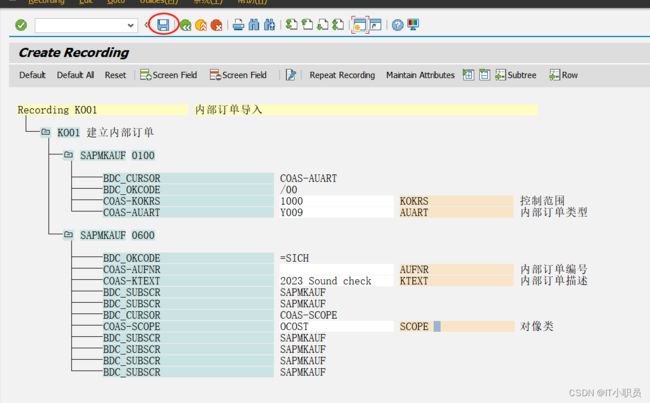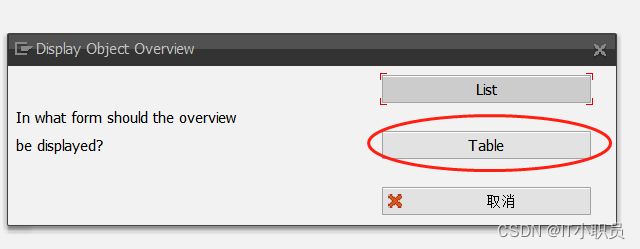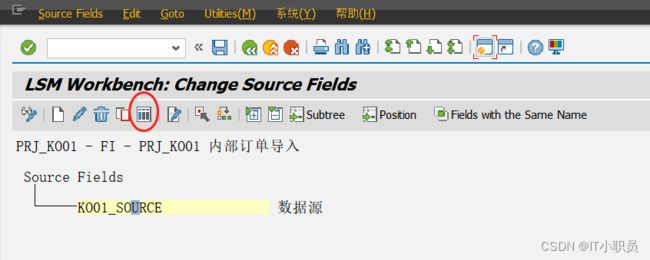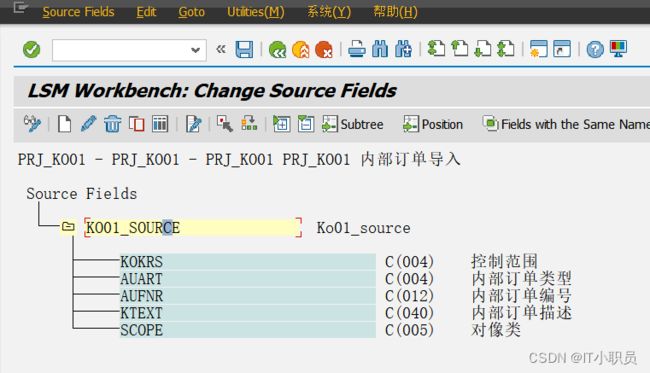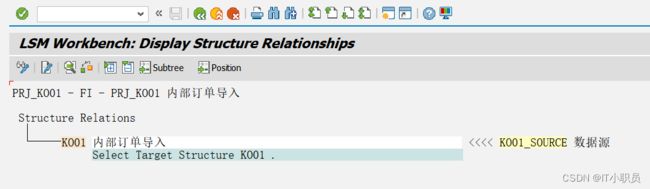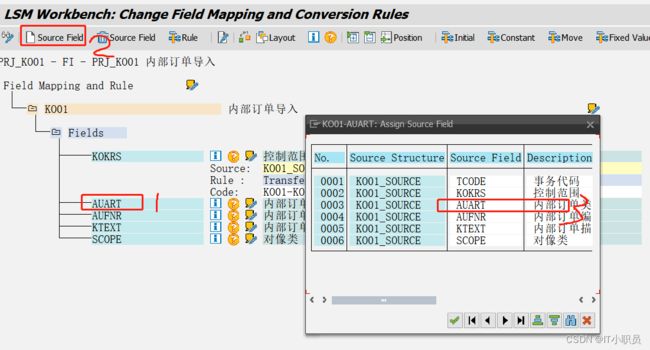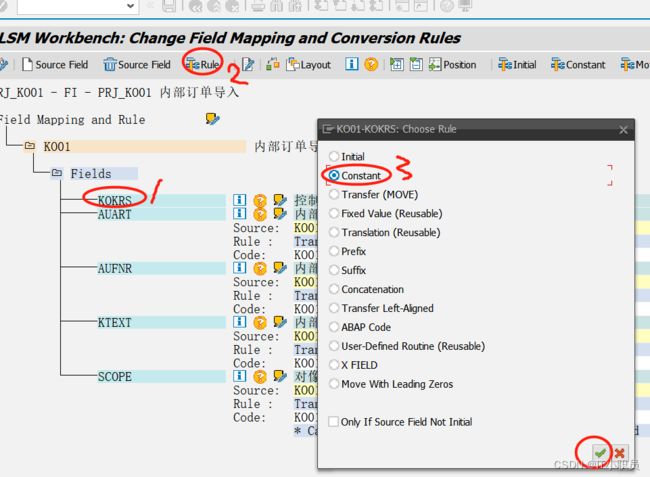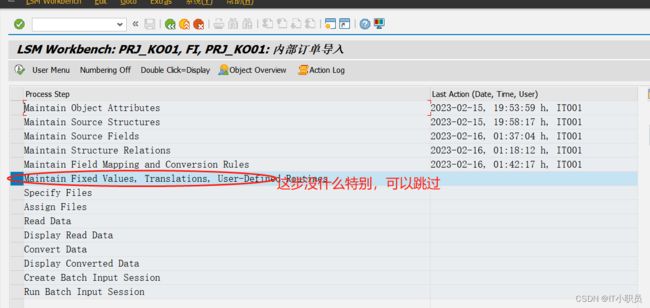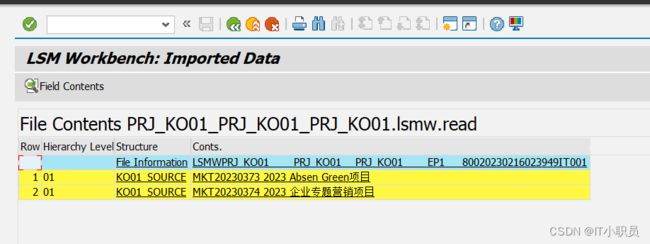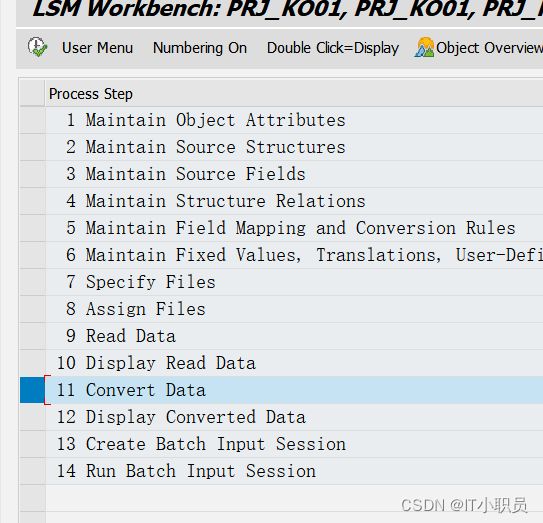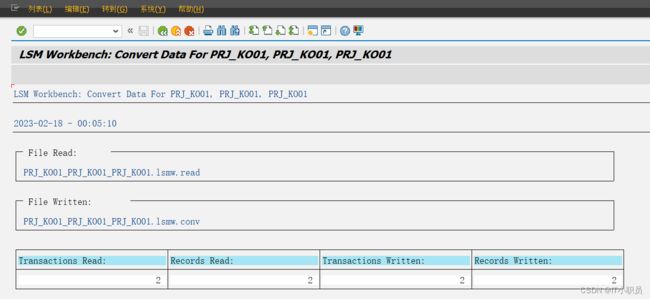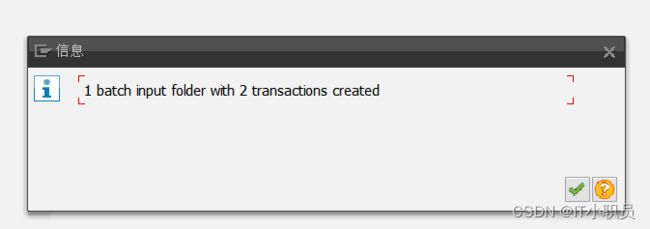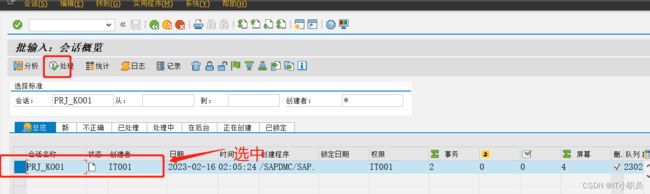SAP数据导入工具(LSMW) 超级详细教程(批量导入内部订单)
目录
第一步:记录批导步骤编辑数据源对应字段
第二步:维护数据源
第三步:维护数据源对应字段(重要)
第四步:维护数据源关系。
第五步:维护数据源与导入字段的对应关系。
第六步,维护转换规则
第七步:指定数据源输入
第八步,分配文件(可以跳过)
第九步:读入数据源文件
第十步:显示数据
第十一步: 转换数据 Convert Data
第十二步:显示 转化后的数据 Display Converted Data
第十三步 : 创建导入 会话 Create Batch Input Session
第十四步:运行导入程序 Run Batch Input Session
用户提了个需求,让我批量导入内部订单几百个内部订单。我本打算用写段ABAP 代码来调用 BAPI (BAPI_INTERNALORDER_CREATE)就可以了。但想到我很久没有用过LSMW 了,都快要忘记了。于是我采用LSMW的方式,完成了任务。并把过程记录下来,形成教程方便我以后回头查看,分享出来也希望对大家有帮助。
输入事务代码:LSMW。输入项目名字后就点击创建。
继续写入说明描述
上面几步是新建,项目名和描述自己填写,子项目也照样填写,建议用事务代码。这样以后回头看就知道是什么用途的导入功能了。建立完后,点击运行。
第一步:记录批导步骤编辑数据源对应字段
然后在双击第一步。如下图:
点击新建立一个 Record,Recording 建议里填写事务代码,描述详细点。Owner 默认(注意,其他用户看不到你的 Record)。
后面两三步record的描述。
接下来是记录一次内部订单的创建过程。(过程略过,我这个例子很简单,只需要两个字段就可以了)
完成后,是编辑和保存 Record,见下图。跟 CATT 和 BDC 录屏一样,数据要准备好,尽量不要做错误
动作,操作过程要简洁。按视图顺序录入数据,不要来回翻页),缺少字段用 Repeat Recording 重录。
双击上图画圈里选框的地方,
上图:Name 输入字段名(建议用 Field Nmae 最后的字段名);Description:能描述清楚就行
了.Default Value 建议为空。保存,后退,保存,后退。
第二步:维护数据源
如下图,双击进入。
点击修改(之后你会发现每个步骤都要点击修改,默认是显示状态)
点击修改,再点击新建,如下图,名称自定义就好。
数据源维护好后,就后退。
第三步:维护数据源对应字段(重要)
点击 Object Overview 。 如下图:
选择 table,然后按下面菜单导出。这步可重要啦,非常取巧,做好这步后面事半功倍。保存成 xxx.xlsx 文件,这里叫 KO01.xlss
导出来的表格是下面这样子:
后退 ,回到第三步的起始界面。选中第三步(给数据源定义字段),双击进入后再点击修改,双击批量输入(就是那个像表格的按钮),别点击新建这种麻烦的方式了,后面你看到我们用的方式多省事哈。
下图是批量维护界面。
先别动,打开刚才保存的 KO01.xls 。那个excel 整理一下,整理成下面的样子。这样就可以直接粘贴到批量维护界面啦。
贴完就是下面这样子。方便吧?
点击保存,点击后退。
再点击保存,退出。
第四步:维护数据源关系。
保存退出,进入下一步(可跳过,好奇心强想看内容的进入看看,用默认即可,退出)。
第五步:维护数据源与导入字段的对应关系。
进入后点击“修改” 后,如下图,
选择 Fields 下面的一个字段,再点击左上角:新建 Source Field(注:这步骤是将 Record 与之前步建立的数据源对应起来,前面我建议用的字段名都相同,这时候也更方便对应,不会出错)
选完之后如下图效果:
如果有些字段是默认数值的,那么可以这样设置。
最后完成的对应效果是下面这样。
保存,后退。
第六步,维护转换规则
进入这一步,如下图,没特殊要求这步可以跳过,有兴趣也可以进入看看。
第七步:指定数据源输入
这步之前先要准备好数据源。
自己线下准备数据源。数据源转换为txt格式。下图是转换后的样子。担心导入出错。先试两条数据导入,如果没有问题了在大量导入。
指定文件,一般选择 On the PC(Frontend),其他数据自行研究一下。
双击:on the pc ,弹出下图:名称路径自己定义。对于文本文件选择 Tabulator(TAB 分隔)。其他选项还是那句:自己看一下,如 field names at the beginning of the file 表示第一行为字段(或者理解为是否有表头)名称;order of fields as in …..是说跟系统数据源对应关系按顺序对应。
第八步,分配文件(可以跳过)
第九步:读入数据源文件
第十步:显示数据
第十一步: 转换数据 Convert Data
第十二步:显示 转化后的数据 Display Converted Data
第十三步 : 创建导入 会话 Create Batch Input Session
第十四步:运行导入程序 Run Batch Input Session
收工。导入数据是成功的。